настройка сети и подключение Wi-Fi
Особенностью Wi-Fi роутеров Xiaomi, затрудняющей настройку Интернета и сети Wi-Fi, являются проблемы с переводом интерфейса. Даже в англоязычной версии прошивки некоторые надписи остаются на китайском языке. Для настройки этих пунктов через браузер рекомендуется использовать онлайн-переводчик, например Google Translate.
Отличия в настройке роутеров Xiaomi
Настройка всех моделей Xiaomi выполняется через одинаковый интерфейс. В качестве него могут использоваться:
- Административная панель в браузере;
- Клиент для Android;
- Приложение для iOS;
- Утилита для Windows;
- Программа для Mac.
Все этапы указания параметров одинаковы, но в зависимости от наличия дополнительных функций, для различных устройств доступны свои настройки. Роутеры «Mi WiFi 3» и «Mi WiFi Mini» поддерживают работу в двух диапазонах беспроводной сети: 2,4 ГГц и 5 ГГц. Также они имеют USB-порт, позволяющий подключать внешние устройства (жёсткие диски, флеш-накопители).
Модель «Nano» по своему дизайну похожа на роутер «Mini». Отличия маршрутизаторов видны на задней панели. Вместо разъёма для блока питания Xiaomi, используется вход Micro-USB. Это позволяет подключать «Mi WiFi Nano» даже через зарядное устройство мобильного телефона. Кроме того, отсутствует порт USB для подключения внешних накопителей.
Обратите внимание! В модельном ряде Xiaomi также есть профессиональные маршрутизаторы со встроенной памятью до 6 ТБ. Они отличаются более высокими техническими характеристиками и наличием активного охлаждения.
Подключение и вход в веб-интерфейс
Вставьте кабель провайдера в синий вход на задней стороне роутера. При наличии домашних компьютеров или ноутбуков с разъёмом Ethernet, подключите их кабелем в серые порты. В отличие от большинства маршрутизаторов других брендов, в комплекте поставки бюджетных устройств Xiaomi нет сетевого кабеля. Его нужно приобрести отдельно или использовать соединение по Wi-Fi.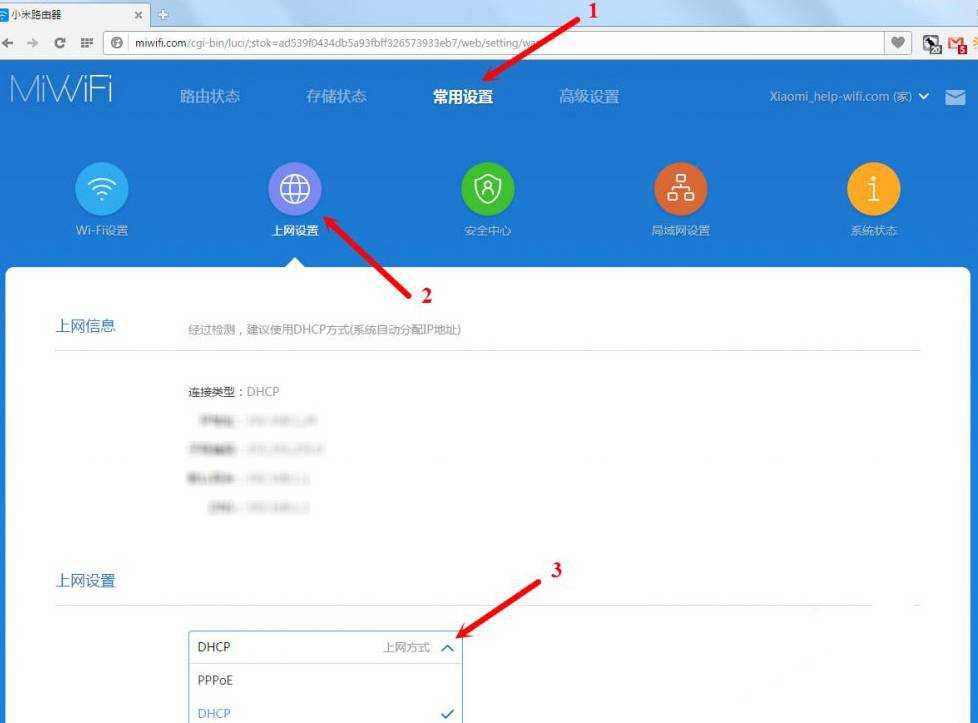
При покупке с доставкой из Китая (например, в магазине Aliexpress) также следует учитывать, что вилка блока питания имеет тип «А». Для включения в российскую розетку потребуется дополнительный переходник. Подключите адаптер к маршрутизатору и включите его в сеть. Кнопки питания на роутерах Xiaomi нет, устройства начинают работать сразу после подключения.
Несмотря на наличие клиентских приложений для смартфонов и компьютеров с разными ОС, универсальным способом настройки остаётся админ-панель. Доступ к ней можно получить при использовании любой программной и аппаратной платформы. Достаточно запустить браузер и ввести в адресную строку стандартный IP роутера Xiaomi: 192.168.31.1.
При первом подключении установите флажок, подтверждающий согласие с условиями лицензионного соглашения, и нажмите кнопку над ним. Система предложит ввести новое название сети Wi-Fi (SSID) и её пароль. Укажите эту информацию и перейдите на следующий этап. Затем введите новый пароль для входа в настройки роутера. Когда устройство перезагрузится, подключитесь к созданной сети и введите пароль администратора.
Когда устройство перезагрузится, подключитесь к созданной сети и введите пароль администратора.
На стартовом экране размещена основная информация о маршрутизаторе и статистика его работы. В нижней части страницы отображаются графики использования сетей (проводной и беспроводной), загруженности аппаратных компонентов. Если роутер работает в двух диапазонах Wi-Fi, данные выводятся для каждого созданного подключения.
Важный совет! Если при подключении возникают трудности, воспользуйтесь встроенной утилитой диагностики соединения. Также может помочь перезагрузка роутера.
Обучающее видео: Советы по настройке роутеров Xiaomi
Настройка Интернета и Wi-Fi
Для указания данных провайдера кликните третий пункт в верхнем меню: «Common settings». Откройте вкладку «Internet settings» и выберите, какие настройки необходимо изменить.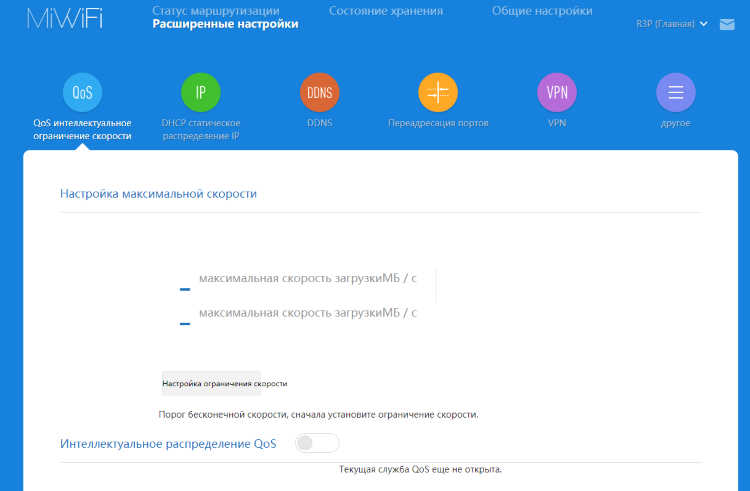 В выпадающем списке будут доступны различные протоколы подключения. Если тип используемого соединения и данные учётной записи вам неизвестны, уточните их в поддержке интернет-провайдера.
В выпадающем списке будут доступны различные протоколы подключения. Если тип используемого соединения и данные учётной записи вам неизвестны, уточните их в поддержке интернет-провайдера.
Настройки беспроводной сети на роутерах Xiaomi указываются на соседней вкладке в том же меню: «Wi-Fi settings». Двухдиапазонные маршрутизаторы позволяют задать отдельные SSID и параметры защиты сетей на частоте 2,4 и 5 ГГц. В графе «Encryption» выберите протокол шифрования, в текстовом поле под ней укажите ключ доступа к Wi-Fi.
Установить гостевую сеть можно в нижней части страницы. Для её запуска измените значение первого пункта с «Shut down» на «Open». Введите SSID гостевого Wi-Fi, из выпадающего списка выберите тип защиты. Если указан доступ с шифрованием, также потребуется ввести пароль для гостевой сети. Настройки вступят в силу после перезагрузки маршрутизатора.
Важно знать! Подключенные к гостевому Wi-Fi компьютеры не имеют доступа к локальной сети.
Сетевые настройки указываются в разделе «LAN Settings». В некоторых случаях может потребоваться изменить параметры DHCP-сервера. Стандартная прошивка имеет жёсткую привязку диапазона. Изменению подлежит только последнее число начального и конечного адресов. Отключать DHCP не рекомендуется, так как в этом случае потребуется назначать IP-адреса для всех подключенных девайсов в ручном режиме.
В некоторых случаях может потребоваться изменить параметры DHCP-сервера. Стандартная прошивка имеет жёсткую привязку диапазона. Изменению подлежит только последнее число начального и конечного адресов. Отключать DHCP не рекомендуется, так как в этом случае потребуется назначать IP-адреса для всех подключенных девайсов в ручном режиме.
Поделиться:
Xiaomi Mi Router 4A — инструкция: подключение, настройка и обновление прошивки — Домашний билайн
Вы в Москве?
Частным лицам
- Бизнесу
- Партнёрам
- Госсектору
- Операторам
- Поставщикам и партнёрам
- Офисы и покрытие
- Помощь и поддержка
- Корзина
- Мобильная связь
- Интернет и ТВ
- Пополнить счёт
- Телефоны
Вы в Москве?
- org/ListItem»>Частным лицам
- Помощь и поддержка
- Домашний билайн
- Домашний интернет
- Настройка роутера
- Xiaomi Mi Router 4A
Настройка роутера
Имя беспроводной сети (SSID) и пароль сети по умолчанию | Указаны на дне роутера | |
Адрес роутера | miwifi.com или 192.168.31.1 | |
Доступ на web-интерфейс | логин – не требуется | |
Официальный сайт |
На данном роутере по умолчанию скрыта настройка L2TP
Подключите кабель, который вам провели в квартиру наши монтажники в порт WAN, а компьютер подключите в любой из LAN портов.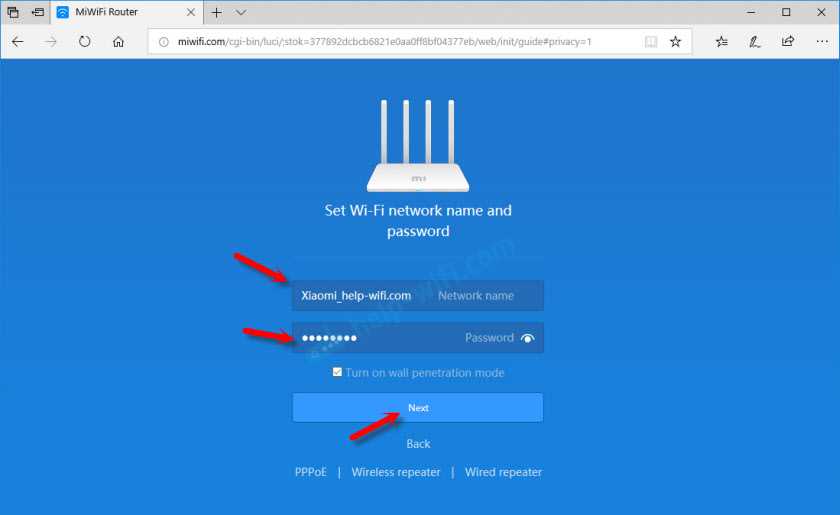 Вы так же можете соединить ваш ПК с роутером по беспроводной сети, но на первичном этапе настройки лучше использовать кабель.
Вы так же можете соединить ваш ПК с роутером по беспроводной сети, но на первичном этапе настройки лучше использовать кабель.
Попробуйте открыть любую страницу в браузере или введите в адресную строку login.beeline.ru или 83.102.180.167 — откроется страница авторизации, на которой нужно ввести данные:
В поле «Логин» — имя пользователя по договору (089/085).
В поле «Пароль» — пароль от домашнего интернета.
После чего нажмите кнопку «Войти».
Отобразится информация, что авторизация успешно пройдена и для установки соединения нужно подождать 10 минут.
Шаг 1 из 8
Открываем браузер, в адресной строке пишем miwifi.com или 192.168.31.1, нажимаем Enter.
Шаг 2 из 8
Если роутер еще не был настроен, откроется страница «MiWiFi». Меняем язык, нажав кнопку в верхнем правом углу.
Шаг 3 из 8
Нажмите на кнопку «Выберите объекты» в строке Выберите страну или регион использования.
Затем выберите «Россия» и нажмите Далее.
Шаг 4 из 8
Отмечаем галочки в строках, как на рисунке ниже, и нажимаем «Попробовать».
Шаг 5 из 8
Будет произведена проверка подключения к интернету. Нажимаем кнопку Далее.
Шаг 6 из 8
На следующей странице вносим следующие данные:
Имя Сети Wi-Fi — вводим новое название сети
Пароль сети Wi-Fi – пароль для подключения, так же он будет паролем доступа к роутеру на web-интерфейс. Нажимаем кнопку «Далее».
Шаг 7 из 8
Появится итоговая страница с введенными настройками. Закройте страницу настроек роутера.
Шаг 8 из 8
Чтобы продолжить настройку, повторно откройте браузер и в адресной строке наберите miwifi.com или адрес 192.168.31.1, затем на странице авторизации введите пароль, установленный в шаге 7.
Шаг 1 из 2
Откройте браузер, в адресной строке наберите адрес роутера 192. 168.31.1, нажмите Enter. Нужно авторизоваться с паролем от Wi-Fi сети. Нажмите на стрелку справа от введенного пароля или кнопку Enter.
168.31.1, нажмите Enter. Нужно авторизоваться с паролем от Wi-Fi сети. Нажмите на стрелку справа от введенного пароля или кнопку Enter.
Шаг 2 из 2
Откроется главное меню роутера.
Шаг 1 из 1
В пункте «Настройки» раздел «Параметры сети», должен стоять «DHCP», «Автоматически настраивать DNS».
Если ранее проходили авторизацию на IPOE, инструкцию «Настройка на L2TP» пропустите, она не нужна.
Шаг 1 из 9
На верхней панели открываем раздел «Дополнительно» → VPN, нажимаем «Добавить сервис».
Шаг 2 из 9
Правой кнопкой мыши кликаем по второй строчке (где написано PPTP) → «Просмотреть код».
Шаг 3 из 9
По стрелке проходим в нужную часть кода.
Шаг 4 из 9
Кликаем правой кнопкой мыши по появившейся строчке → Edit as HTML.
Шаг 5 из 9
В строке меняем все значения pptp на l2tp.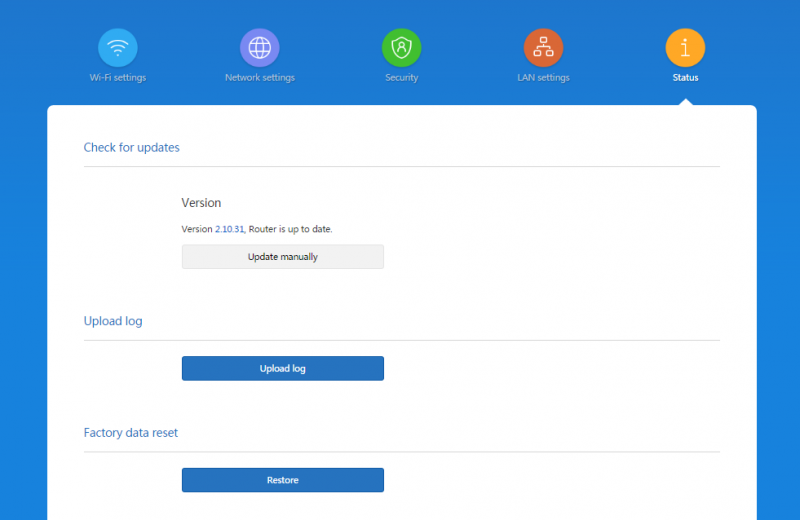 Получившаяся строка должна выглядеть так:
Получившаяся строка должна выглядеть так:
<option selected=»selected» value=»l2tp»>L2TP</option>
Теперь кликаем в любую строчку, чтобы применить изменения.
Шаг 6 из 9
Теперь в выпадающем меню «Тип протокола» появится L2TP.
Шаг 7 из 9
Вносим настройки:
- «Имя» — beeline;
- «Тип протокола» — L2TP;
- «Сервер» — tp.internet.beeline.ru;
- «Имя пользователя» — логин от домашнего интернета (может начинаться на 085 или 089).
- «Пароль» — пароль от домашнего интернета.
Нажимаем «Сохранить».
Шаг 8 из 9
Нажимаем «Подключить», выставляем переключатель «Подключаться автоматически, когда устройство включено» в положение активно.
Шаг 9 из 9
Подключение к интернету настроено. Теперь нужно проверить, что всё работает. Для этого откройте любую страницу в интернете.
Шаг 1 из 2
Вверху в пункте «Настройки», раздел «Параметры сети Wi-Fi».
Шаг 2 из 2
Опуститесь вниз до раздела «2.4G Wi-Fi»,
Вкл/откл – Включить
Имя – так сеть будет отображаться на устройствах в списках сетей. Можете придумать любом имя сети, но на латинице.
Шифрование – выставьте WPA2-Personal.
Пароль – с помощью этого пароля будет выполняться подключение к Wi-Fi сети. Пароль должен быть не менее 8 символов.
Нажмите кнопку «Сохранить»
Шаг 1 из 4
Вверху справа, рядом название сети нажимаем на стрелку, выбираем «Обновление/Updating».
Шаг 2 из 4
Если есть новая версия прошивки, будет кнопка «Обновить/Update», нажмите ее для начала обновления.
Шаг 3 из 4
Обновление само загрузится из интернета.
Шаг 4 из 4
Так же само установится, роутер сам перезагрузится в течение 7 минут.
Используйте аппаратный сброс настроек, если требуется настроить устройство заново (удалить все пользовательские настройки), нет доступа к веб-странице интерфейса настроек роутера, после настройки роутера интернет-соединение не установилось или пароль доступа к нему был утерян.
Внимание! При выполнении аппаратного сброса настроек все пользовательские установки будут сброшены на заводские параметры!
На корпусе устройства имеется углубленная кнопка СБРОС (RESET, RESTORE), позволяющая сбросить настройки на заводские установки. Кнопку СБРОС (RESET, RESTORE) вы сможете найти на той же стороне корпуса роутера, где располагаются остальные разъемы и кнопки. В редких случаях кнопка может располагаться на дне роутера.
Для того, чтобы сбросить настройки роутера на заводские установки выполните следующие действия:
Включите питание роутера и дождитесь полной загрузки устройства. Нажмите кнопку СБРОС (RESET, RESTORE), используя заостренный тонкий предмет (например, скрепку) и удерживайте 30 секунд, затем отпустите кнопку.
После этого роутер перезагрузится с установками по умолчанию (заводскими настройками) и потребуется повторная его настройка.
После настройки роутера проверьте работу Интернета, открыв любую Web-страницу
Настройка роутера
Другие статьи этого раздела:
Тарифы на Домашний интернет в Москве
для дома 100 ›
100
Мбит/сек
Wi-Fi-роутер
не входит в тариф
?
В тариф не входит Wi-Fi-роутер. Вы можете взять Wi-Fi-роутер в аренду за 150,00 ₽/мес!
500 ₽/месяц
для дома 300 Акция ›
300
Мбит/сек
Wi-Fi-роутер
не входит в тариф
?
В тариф не входит Wi-Fi-роутер. Вы можете взять Wi-Fi-роутер в аренду за 150,00 ₽/мес!
600 ₽
-17% на 3 месяца
500 ₽/месяц
для дома 500 ›
500
Мбит/сек
Wi-Fi-роутер
не входит в тариф
?
В тариф не входит Wi-Fi-роутер. Вы можете взять Wi-Fi-роутер в аренду за 150,00 ₽/мес!
Вы можете взять Wi-Fi-роутер в аренду за 150,00 ₽/мес!
800 ₽/месяц
Домашний интернет с ТВ и мобильной связью еще выгоднее
++Домашний интернет
с ТВ и мобильной связью
Ми Wi-Fi в App Store
Скриншоты iPhone
Описание
Доступна версия 5.0 приложения Mi Wi-Fi! Новая версия обеспечивает более интеллектуальный и интуитивно понятный интерфейс.
Это приложение — ваш умный карманный Wi-Fi-инструмент, помогающий вам лучше контролировать ваш Mi Wi-Fi и мгновенно получать доступ к настройкам подключенных устройств.
Основные характеристики:
1. Управление устройствами: проверяйте сетевые устройства в любое время и в любом месте и мгновенно просматривайте их состояние. Вы можете установить права доступа к сети и данным для конкретных устройств, автоматически выделить полосу пропускания для каждого устройства и даже установить псевдоним.
2. Предотвращение несанкционированного доступа. Всякий раз, когда неавторизованное устройство пытается подключиться к сети, Mi Wi-Fi может автоматически отправить вам предупреждение и даже предотвратить подключение устройств с высоким уровнем риска.
Всякий раз, когда неавторизованное устройство пытается подключиться к сети, Mi Wi-Fi может автоматически отправить вам предупреждение и даже предотвратить подключение устройств с высоким уровнем риска.
3. Центр безопасности: брандмауэр вредоносных веб-сайтов.
4. Здоровый режим: отключает Wi-Fi в установленное время, чтобы не ложиться спать слишком поздно и поощрять здоровые привычки.
5. Расписание перезагрузки: перезагрузка по расписанию может поддерживать работу маршрутизатора с полной эффективностью.
6. Переключатель индикатора панели: можно отключить, чтобы исключить световое загрязнение.
7. Режимы доступа Red Envelope/Friend/Visitor Wi-Fi: более удобный доступ посетителей к устройствам. Конкретные функции различаются в зависимости от модели продукта.
Контактная информация
Электронная почта: [email protected]
Версия 5.2.21
1. Адаптация к новым моделям маршрутизаторов
2. Исправление ошибки
Рейтинги и обзоры
Рейтинги 2K
Могло быть лучше
Я люблю Сяоми. Они великолепны! Но есть еще много возможностей для совершенствования! Мой главный недостаток этого приложения, в частности, заключается в том, что оно не соответствует всем функциональным возможностям доступа к маршрутизатору на основе браузера! Следовательно, некоторые настройки доступны только в прямом веб-доступе или в приложении. Кроме того, с тех пор, как я купил маршрутизатор, все обновления не удались … и я застрял с заводской прошивкой. Все еще отличный продукт, но…
какой ужас
хотел бы я сказать вам держаться подальше от этого устройства, прежде чем вы сможете его купить.
но вот вы готовы встретиться с миром.. подождите, вы не можете получить доступ к сети? потому что ваше приложение отказывается настраивать маршрутизатор и перенаправляет вас на страницу с другими моделями miwifi, что?
хорошо, но вот ip, который вы можете попробовать на своем компе.. nawp, говорит, скачайте приложение. хорошо, давай попробуем это на моби.. КАКОГО БЕРЯ Я НЕ ЗНАЮ КИТАЙСКИЙ!?
ok ввел какую-то случайную информацию, похоже, я могу подключиться к своему настроенному маршрутизатору.. о.. о, я не могу.. без причины.. о, я подключился, но он ничего не загружает.. хм.. ну модем заставляет меня выглядеть технарем, а значок приложения я могу показать своим друзьям, если кто-то не осмелится щелкнуть по нему.*конец использования Mi WiFi*
Новое обновление
есть новое обновление ошибки mi wifi, которое будет исчезать с вышеуказанными параметрами каждый раз, когда вы нажимаете, и, наконец, вы не сможете снова загрузить мой снимок экрана.
Пожалуйста, свяжитесь с нами в ближайшее время. Следовать .
Вы должны щелкнуть по указанным выше параметрам, которые перекрываются, тогда параметры уйдут так далеко и далеко, что больше не будет щелкать.
Разработчик, Beijing Xiaomi Mobile Software Co., Ltd, указал, что политика конфиденциальности приложения может включать обработку данных, как описано ниже. Для получения дополнительной информации см. политику конфиденциальности разработчика.
Данные, связанные с вами
Следующие данные могут быть собраны и связаны с вашей личностью:
- Пользовательский контент
- Идентификаторы
Данные, не связанные с вами
Могут быть собраны следующие данные, но они не связаны с вашей личностью:
- Расположение
- Пользовательский контент
- Данные об использовании
- Диагностика
Методы обеспечения конфиденциальности могут различаться, например, в зависимости от используемых вами функций или вашего возраста..jpg) Узнать больше
Узнать больше
Информация
- Продавец
- Пекинская компания Xiaomi Mobile Software Co., Ltd.
- Размер
- 228,5 МБ
- Категория
- Производительность
- Возрастной рейтинг
- 17+ Неограниченный доступ в Интернет
- Авторское право
- © Xiaomi Co., Ltd
- Цена
- Бесплатно
- Сайт разработчика
- Тех. поддержка
- Политика конфиденциальности
Вам также может понравиться
где купить, характеристики и отзывы
- Specifications
- Buy
- Analysis
- Reviews (5)
- FAQs
Specifications
Dimensions
195 x 131 x 235 mm
Weight
220 g
Body material
ABS
Оптимальная рабочая температура
0 ℃ — 40 ℃
Общие функции
Трехцветный светодиодный индикатор; Шифрование WPA-PSK/WPA2-PSK, управление беспроводным доступом, маскировка SSID
Подключение
802. 11a/b/g/n/ac (5 ГГц)
11a/b/g/n/ac (5 ГГц)
Цвета
White
ОЗУ
128 МБ DDR2
CPU
Mediatek MT7620
Типы портов
2009 2009 2009 2009 2009 2009 2009 2009 2009 2009 2009 2009 2009 2009 2009 2009 2009 2009 2009 2009 2009 2009 2009 2009 2009 2009 2009 2009 2009 2009 2009 2009 9 000 1x порт WAN
Язык
Multilanguage
ROM
SLC NAND FLASH 128MB
Отчет о ошибке
Buy Mi Router 3 At Best Price
Siao-Mi-магазин
(48 Sold)
.
Анализ Mi Router 3
Mi Router 3 — это очень мощный WiFi-маршрутизатор, который контролирует наш доступ в Интернет 24 часа в сутки, 7 дней в неделю. Его технология WiFi 802.11 a/c обеспечивает скорость скачкообразного переключения до 1167 Мбит/с . Двухдиапазонный 2,4 ГГц и 5 ГГц . Он оснащен 4 внешними многовибрационными всенаправленными антеннами с высоким коэффициентом усиления. Этот маршрутизатор способен поддерживать до 126 подключенных устройств .
Этот маршрутизатор способен поддерживать до 126 подключенных устройств .
Сегодняшние технологические времена заставляют нас нуждаться в чистом, быстром и безопасном соединении. Короче говоря, это опыт просмотра без разочарований из-за длительного времени загрузки или задержек.
У нас определенно есть хороший вариант, если мы хотим улучшить качество нашей связи.
Отзывы посетителей
5 отзывов
Маршрутизатор хороший, но не лучший. Качество сборки идеальное. Скоростные характеристики отличные, но есть много мелких проблем с настройками. Я пытался настроить роутер через мобильное приложение, но безуспешно. Я должен добавить, что некоторые функции приложения просто не работают. Позже я успешно установил его через Интернет. Что касается веб-интерфейса: он красивый, но медленный. Прошивка довольно опасная. Например, для двух доступных способов настройки мне не удалось выбрать сохранение часового пояса. Расширенные настройки довольно скудны. Очень приятной особенностью роутера является USB-порт для внешних накопителей, но я его еще не проверял.
Очень приятной особенностью роутера является USB-порт для внешних накопителей, но я его еще не проверял.
Этот продукт впечатляет, и меня поразили не только аппаратные характеристики. Мы не можем ожидать ничего большего от этого продукта по этой цене. Работает как приличный WiFi-роутер, удлинитель диапазона 2,5 и 5,0 ГГц. Вы можете настроить его в обоих направлениях и в любом случае по желанию. Положительным моментом являются четыре антенны, обеспечивающие отличную зону покрытия. Помимо удивительного оборудования, это действительно произведение искусства. Внешне он выглядит впечатляюще, использован первоклассный материал, очень прочный и очень легкий. Самым большим преимуществом является то, что мы можем управлять им с помощью мобильного телефона из любой точки мира. Он показывает все подключенные устройства, а также скорость. Он также обеспечивает доступ веб-сайта для выбранных гостевых устройств к маршрутизатору.
Пользуюсь им уже два года и чувствую себя просто великолепно. Маршрутизатор поддерживает частоты WiFi как 2,4, так и 5 ГГц, что является большим плюсом в 2019 году, поскольку сегодня многие смартфоны и ноутбуки поддерживают частоту 5 ГГц. Тот факт, что вы можете создать две точки доступа отдельно, является преимуществом. Но если вам нужна точка доступа, сочетающая обе частоты, это тоже хороший вариант. Настроить устройство несложно: у Xiaomi есть приложение для смартфонов. После установки вы можете изменить пароль, установить дополнительные плагины и т. д.
Маршрутизатор поддерживает частоты WiFi как 2,4, так и 5 ГГц, что является большим плюсом в 2019 году, поскольку сегодня многие смартфоны и ноутбуки поддерживают частоту 5 ГГц. Тот факт, что вы можете создать две точки доступа отдельно, является преимуществом. Но если вам нужна точка доступа, сочетающая обе частоты, это тоже хороший вариант. Настроить устройство несложно: у Xiaomi есть приложение для смартфонов. После установки вы можете изменить пароль, установить дополнительные плагины и т. д.
У этого маршрутизатора хорошее техническое описание, а затем оно кратко суммировано с более важными данными. Я собираюсь начать с интерфейсов маршрутизатора, и у него есть порт Fast Ethernet RJ45 для локальной сети. Кроме того, он имеет порт USB 2.0, позволяющий делать резервные копии настроек маршрутизатора или пользоваться развлекательным медиа-сервером в собственной домашней сети. Его длина 19,5 см, глубина 13,1 см, ширина 2,35 см, не считая антенн. Поэтому он идентичен по размеру многим роутерам и поэтому ничем не выделяется в этом разделе, который, на мой взгляд, остается привлекательным. Так как многим из нас нравится уменьшенный размер предыдущих версий. Он имеет четыре антенны примерно 15 см, что делает его маршрутизатор высотой 17,73 см по вертикали. Эти антенны имеют коэффициент усиления 5 дБи и 6 дБи. Этот Xiaomi среди прочего имеет протокол 802.11ac, который позволяет вам наслаждаться диапазоном 5 ГГц, который, насколько я помню, в наборе диапазонов, которые всегда пусты (в отличие от 2,4 ГГц) и практически без помех, вызванных другими маршрутизаторами или бытовой техникой. Преимущество этой полосы частот состоит в том, что она шире и позволяет получить более высокие скорости передачи.
Так как многим из нас нравится уменьшенный размер предыдущих версий. Он имеет четыре антенны примерно 15 см, что делает его маршрутизатор высотой 17,73 см по вертикали. Эти антенны имеют коэффициент усиления 5 дБи и 6 дБи. Этот Xiaomi среди прочего имеет протокол 802.11ac, который позволяет вам наслаждаться диапазоном 5 ГГц, который, насколько я помню, в наборе диапазонов, которые всегда пусты (в отличие от 2,4 ГГц) и практически без помех, вызванных другими маршрутизаторами или бытовой техникой. Преимущество этой полосы частот состоит в том, что она шире и позволяет получить более высокие скорости передачи.
После долгих поисков я остановил свой выбор на этом маршрутизаторе, так как все было в порядке. Также я фанат Xiaomi и у меня в семье полдюжины их телефонов. Как по стилю, так и по внешнему виду у него пять звезд. Установка очень проста с приложением Mi Router, которое очень полно. После подключения к Wi-Fi веб-интерфейс можно использовать для изменения настроек. Хотя этот интерфейс на китайском языке, использование Chrome Browse с переводом Google делает его очень простым в использовании.


 но вот вы готовы встретиться с миром.. подождите, вы не можете получить доступ к сети? потому что ваше приложение отказывается настраивать маршрутизатор и перенаправляет вас на страницу с другими моделями miwifi, что?
но вот вы готовы встретиться с миром.. подождите, вы не можете получить доступ к сети? потому что ваше приложение отказывается настраивать маршрутизатор и перенаправляет вас на страницу с другими моделями miwifi, что? 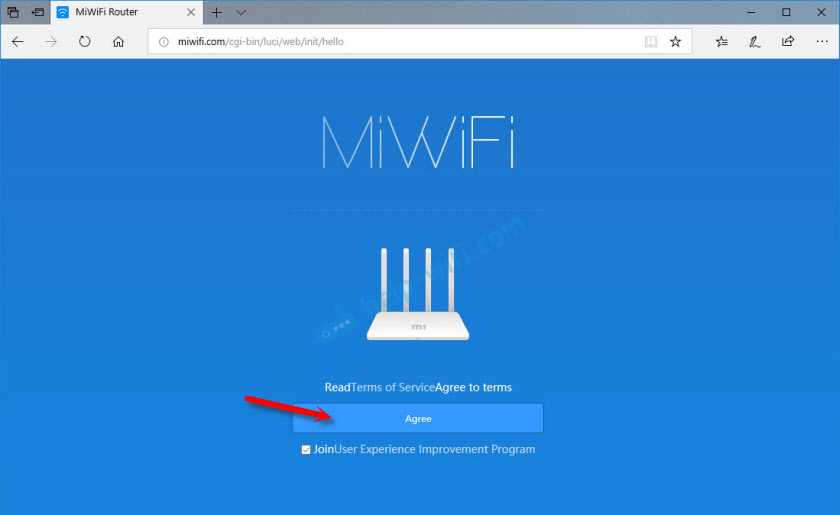 Пожалуйста, свяжитесь с нами в ближайшее время. Следовать .
Пожалуйста, свяжитесь с нами в ближайшее время. Следовать .